Все способы:
ОС Windows 10 — это многопользовательская операционная система. Это означает, что на одном ПК может одновременно присутствовать несколько учетных записей, принадлежащим одному или разным пользователям. Исходя из этого, может возникнуть ситуация, когда необходимо удалить определенный локальный аккаунт.
Стоит упомянуть, что в Windows 10 существуют локальные аккаунты и учетные записи Microsoft. Последние используют для входа электронную почту и позволяют работать с набором персональных данных независимо от аппаратных ресурсов. То есть, имея такой аккаунт, Вы можете легко работать на одном ПК, а потом продолжить на другом, и при этом все Ваши настройки и файлы сохранятся.
Удаляем локальные учетки в Windows 10
Рассмотрим, как можно удалить локальные данные пользователя на ОС Виндовс 10 несколькими простыми способами.
Также стоит отметить, что для удаления юзеров, независимо от способа, нужно иметь права администратора. Это необходимое условие.
Способ 1: Панель управления
Самый простой способ удалить локальный аккаунт — это воспользоваться штатным инструментом, который можно открыть через «Панель управления». Итак, для этого необходимо выполнить такие действия.
- Зайдите в «Панель управления». Это можно сделать через меню «Пуск».
- Нажмите иконку «Учетные записи пользователей».
- Далее, «Удаление учетных записей пользователей».
- Щелкните по объекту, который Вы хотите уничтожить.
- В окне «Изменение учетной записи» выберите пункт «Удаление учетной записи».
- Кликните на кнопке «Удалить файлы», если Вы хотите уничтожить все файлы юзера или кнопку «Сохранение файлов» для того, чтобы оставить копию данных.
- Подтвердите свои действия, кликнув по кнопке «Удаление учетной записи».
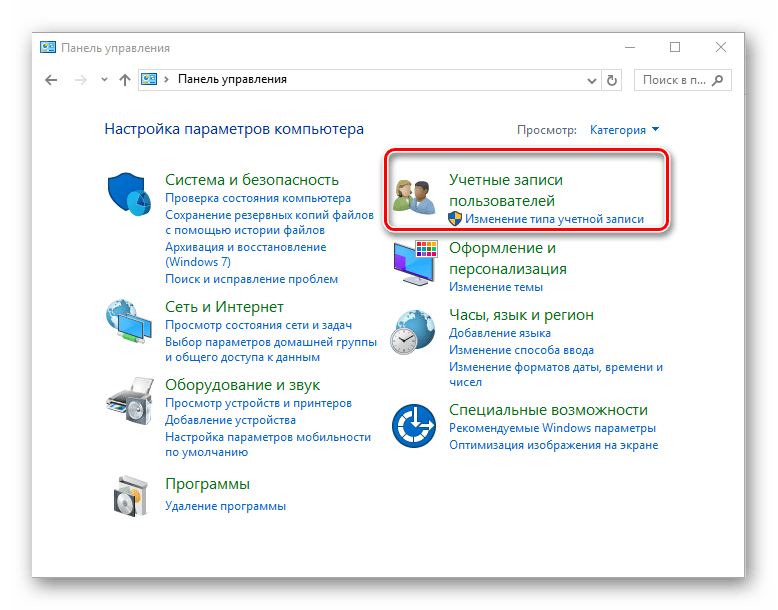
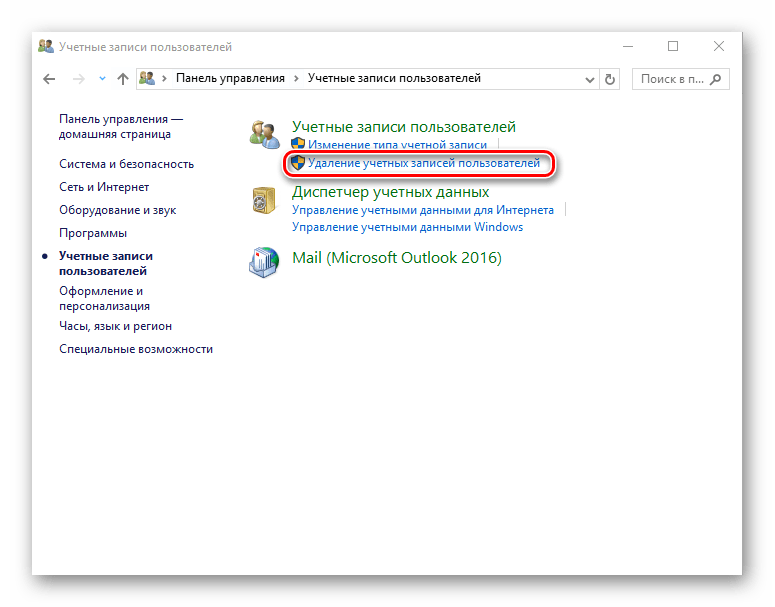
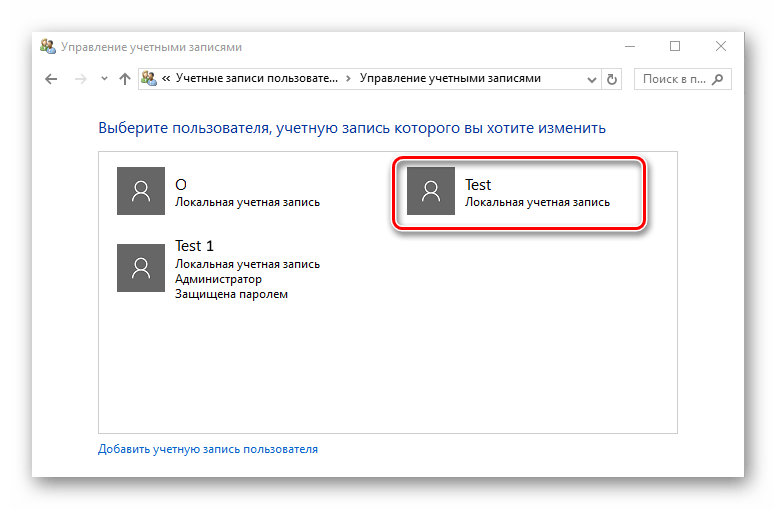
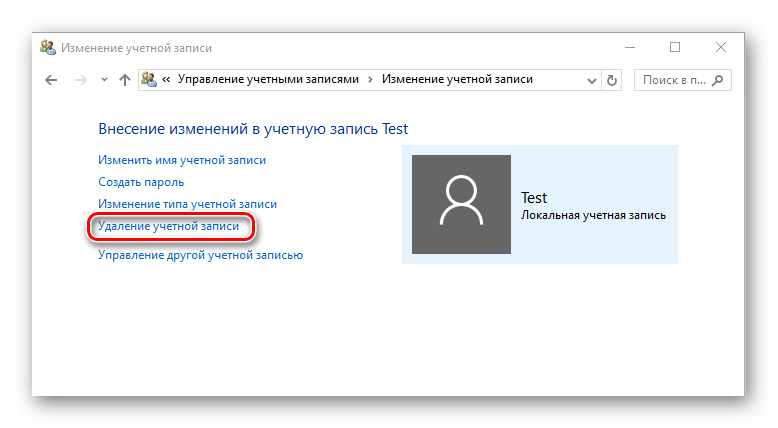
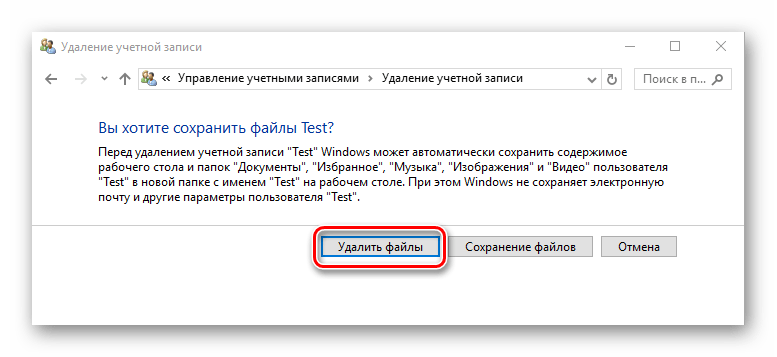
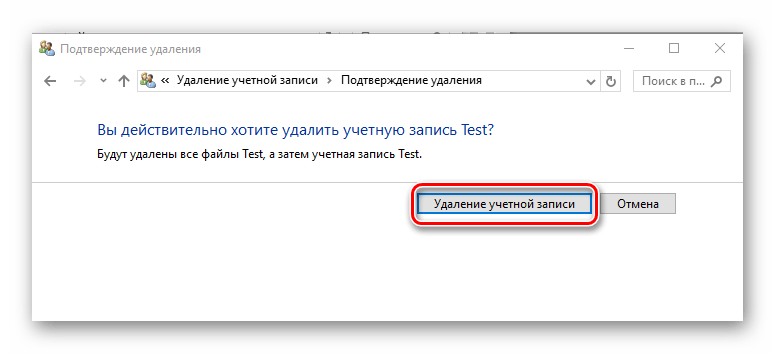
Способ 2: Командная строка
Аналогичного результата достичь можно, используя командную строку. Это более быстрый метод, но его не рекомендуется использовать новичкам, так как система в таком случае не будет переспрашивать удалять ли юзера или нет, не предложит сохранить его файлы, а просто удалит все, что связано с конкретным локальным аккаунтом.
- Откройте командную строку (правый клик по кнопке «Пуск-> Командная строка (администратор)»).
- В окне, которое появится, наберите строку (команду)
net user "Имя пользователя" /delete, где под Именем пользователя подразумевается логин аккаунта, который Вы хотите уничтожить, и нажмите клавишу «Enter».
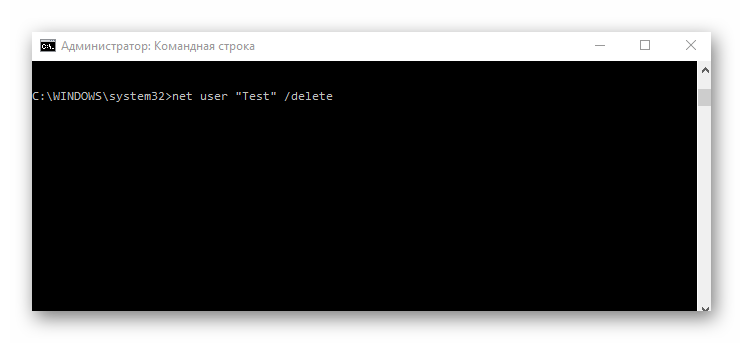
Способ 3: Окно команд
Еще один способ удалить данные, которые используются для входа. Подобно командной строке, этот метод навсегда уничтожит аккаунт без лишних вопросов.
- Нажмите комбинацию «Win+R» или откройте окно «Выполнить» через меню «Пуск».
- Введите команду
control userpasswords2и нажмите «ОК». - В окне, которое появится, на вкладке «Пользователи», щелкните по имени юзера, которого Вы хотите уничтожить, и нажмите кнопку «Удалить».
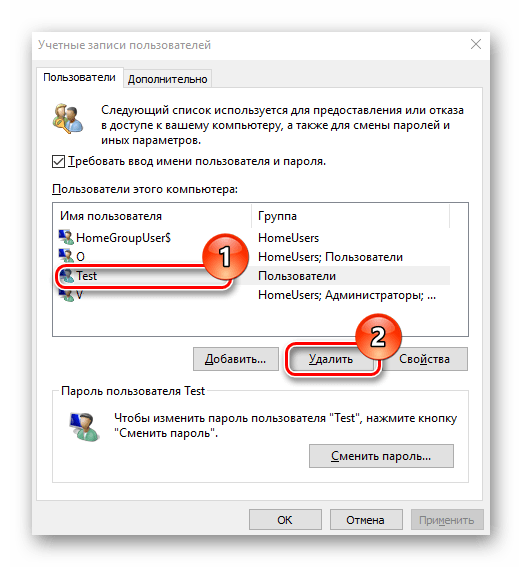
Способ 4: Консоль управления компьютером
- Нажмите правой кнопкой на меню «Пуск» и найдите пункт «Управление компьютером».
- В консоли, в группе «Служебные программы» выберите пункт «Локальные пользователи» и сразу же справа кликните по категории «Пользователи».
- В построенном списке учетных записей найдите ту, которую необходимо уничтожить и нажмите на соответствующую иконку.
- Щелкните по кнопке «Да» для подтверждения удаления.
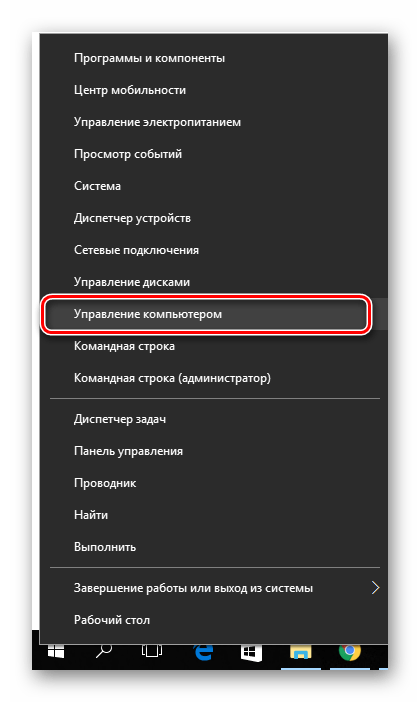
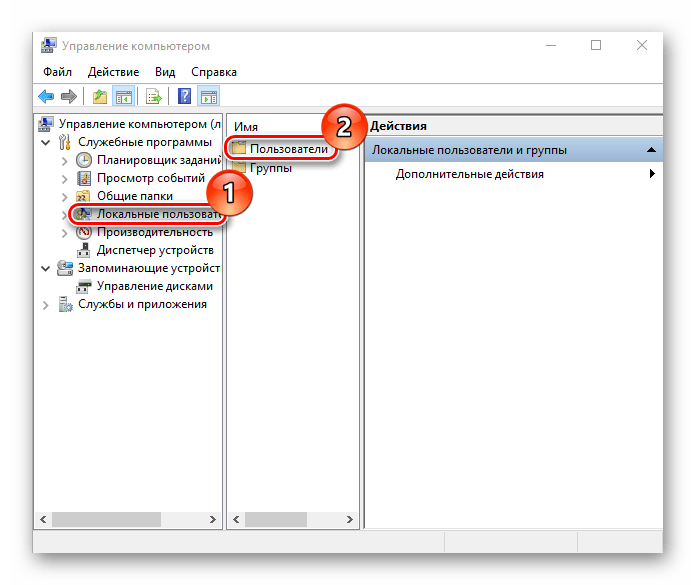
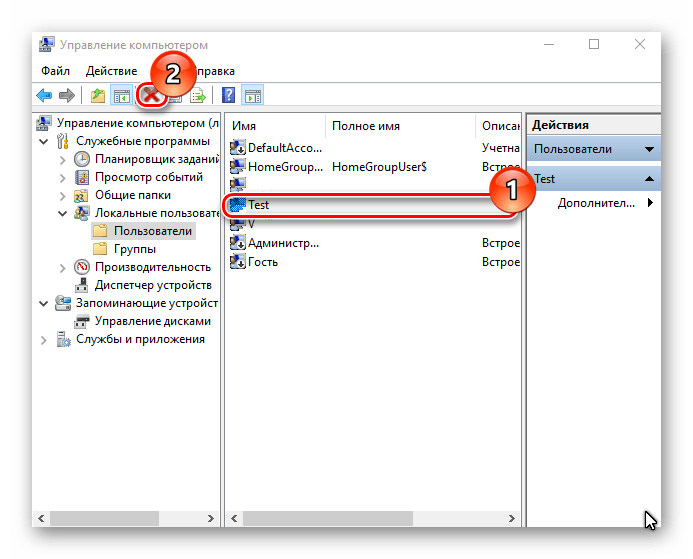
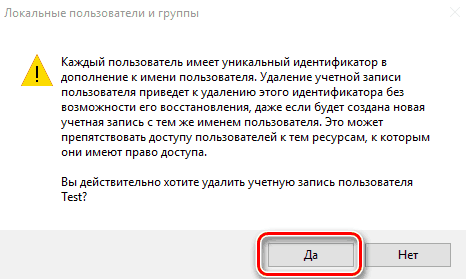
Способ 5: Параметры
- Нажмите кнопку «Пуск» и кликните на иконке в виде шестеренки («Параметры»).
- В окне «Параметры», перейдите в раздел «Учетные записи».
- Далее, «Семья и другие люди».
- Найдите имя юзера, которого Вы собираетесь удалить, и щелкните по нему.
- А потом нажмите кнопку «Удалить».
- Подтвердите удаление.
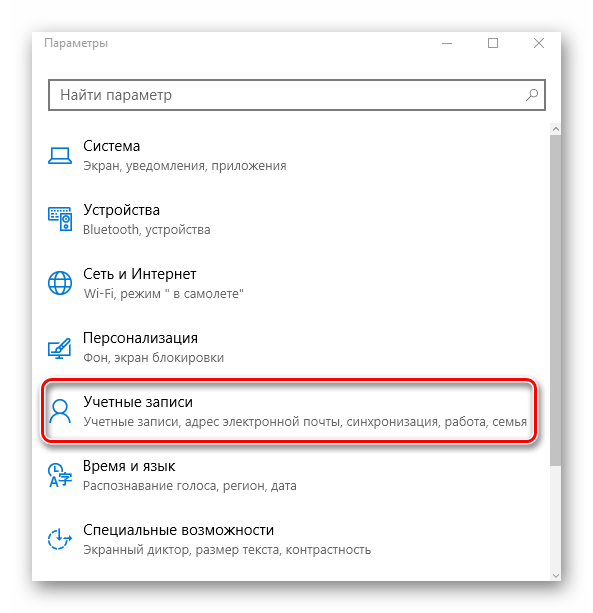
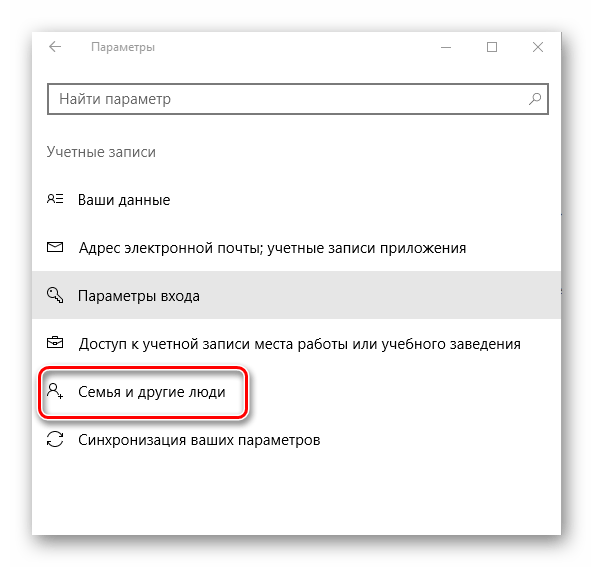
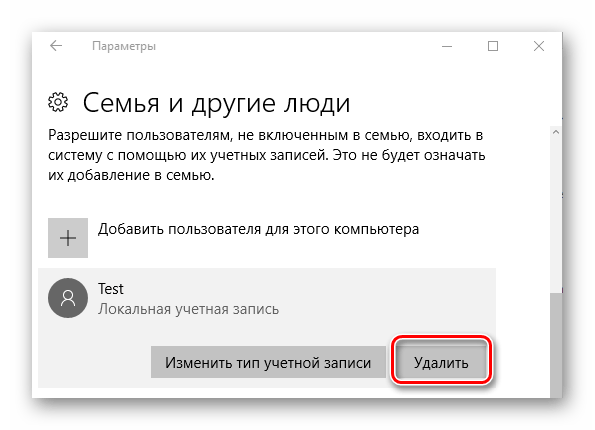
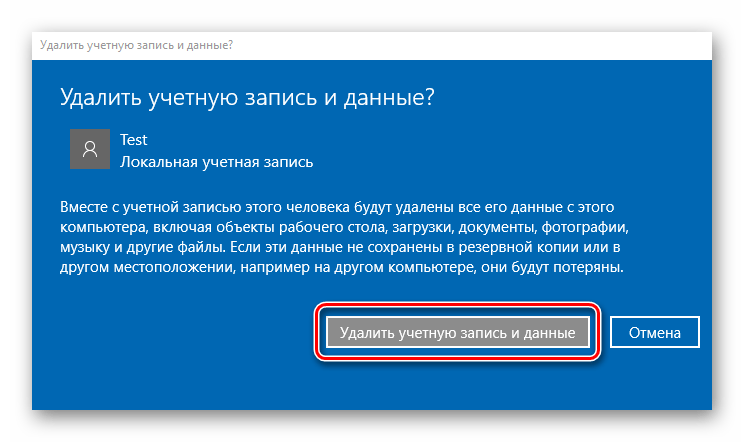
Очевидно, что методов удаления локальных учетных записей предостаточно. Поэтому, если необходимо провести такую процедуру, то просто выберите способ, который Вам больше всего понравился. Но всегда нужно отдавать себе строгий отчет и понимать, что эта операция влечет за собой бесповоротное уничтожение данных для входа и всех файлов юзера.
 Наша группа в TelegramПолезные советы и помощь
Наша группа в TelegramПолезные советы и помощь
 lumpics.ru
lumpics.ru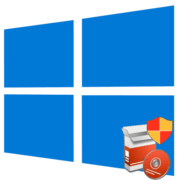
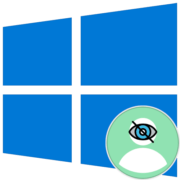
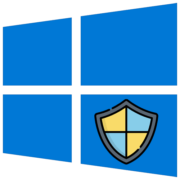
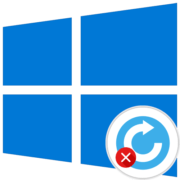
спасибо большое
я теперь даже компьютер обновить не могу, выходит это окно , а там нет кнопки ДА , зато есть требования имени пользователя и пароля администратора , только я не знаю куда их вводить , нет строки для ввода , что делать ……. уже сколько дней пытаюсь разобраться , всё бестолку
У меня нет кнопки ДА , когда нажимаю на » удаление учётных записей пользователей «
А если этот uzer взял полные права администратора? Это помечено черной точкой по всем программам. При вводе пароля при закрытом глазе вместо точек высвечиваются буквы? В таком случае при удалении я могу удалить себя как администратора. Как его найти?
Здравствуйте, Светлана. Если вместо точек появляются буквы, то это ничего страшного, главное, чтобы пароль был правильным. Вы не сможете удалить себя как администратора, если изначально выбрали для удаления другую учетную запись, даже если у той есть права администратора. Попробуйте выполнить любой метод, описанный в данной статье. Себя вы и не сможете удалить, если сейчас авторизованы в операционной системе под своим же аккаунтом, на экране просто появится информация об ошибке, поэтому переживать не стоит.
Здравствуйте, уже какой день пытаюсь починить эту проблему второе имя пользователя крайне мешает некоторые программы отказываются работать из за этого.
Вопрос когда удаляешь учетную запись удаляется учетка на всех устройства микрософт или только на одном? так как зарегистрирован я могу быть под одной учеткой на нескольких устройствах.
Нужно чтобы именно локально.
Здравствуйте. А можно ли удалить все учётные записи на ноутбуке чтобы он открывал рабочий стол без учётной записи?
Здравствуйте. Было временно создано две локальные учетные записи с правами администратора. Скажите пожалуйста, как теперь можно удалить ненужную локальную учетную запись с правами администратора?
Мне нужно как удалить ДНС?!) ПОЖАЛУЙСТА,скажите как это сделать
Ни чем не помогла ваша информация
как исправить или удалить локальную учётную запись , если не войти в компьютер из за потери пароля ?
Андрей, здравствуйте. Скажите пожалуйста, у вас совсем нет возможности войти в систему от имени любого пользователя или от имени одного из них? Также уточните о каком пароле идет речь — локального аккаунта или учетной записи Майкрософт?
У меня похожая ситуация, как у Сергея (из первого комментария). Только с небольшой предысторией.
После установки Win (10, начистую, давно) по умолчанию (автоматически) создался профайл пользователя с «дурацким именем» (несколько первых букв логина учетной записи Microsoft — т.к. при установке Win — сразу входил с учеткой от Microsoft).
Естественно мне это не понравилось и я хотел, чтобы пользователь назывался моим никнеймом.
Создал учетную запись администратора, назвал как нужно, и (не помню уже как) вроде что-то еще делал, чтобы по умолчанию все папки пользовательские (ну, «загрузки», «документы» и пр.) были от лица этой учетки. Ну т.е. нажимаешь на Desktop, Загрузки и пр. — открывалась папка из профиля пользователя с моим никнеймом. «Старая» же учетка, если например залезть в папку «Пользователи» и там в нее, там практически пусто (см. скрин), то бишь все ок, все новое будет в новой учетке (так и есть).
Затем назначил пароль, чтобы при запуске Win нужно было входить под логином и паролем (тоже не помню уже где, но все облазил сейчас — не нашел где посмотреть/поменять, только «сбросить» (см. скрин). Затем правда надоело вводить и сделал, чтобы пароль АВТОМАТИЧЕСКИ ПРОПИСЫВАЛСЯ при входе, и win загружалась без входа пароля.
Долгое время было все ок.
Но сейчас, хоть и как бы у меня программы устанавливаются (ну точнее их ‘AppData’-файлы, и все эти папки а-ля «Загрузки», «Документы»…) в пользователя (как и хотел/нужно) с моим никнеймом….. ПРИ ВХОДЕ В ВИН такая же практически проблема, как и у Сергея.
Т.е. Win пытается вставить автоматически логин и пароль для моего пользователя, который с никнеймом, он не подходит (вроде менял, не суть, забыл, он и не нужен уже) и НАДО КЛИКАТЬ на учетную запись Microsoft и ввести пароль (просто пароль от учетки Microsoft) и ТОЛЬКО ТОГДА загружается Win. НЕУДОБНО.
Суть вопроса:
Как мне сделать так, чтобы ПАПКА ПОЛЬЗОВАТЕЛЯ ПО УМОЛЧАНИЮ была с названием НИКНЕЙМА (то есть осталась той же, как и есть сейчас), НО (!) при входе (загрузке) в Win НЕ НУЖНО БЫЛО кликать на «Войти с помощью учетной записи Microsoft» (после того как Win тщетно попытается вставить автоматически неверный пароль для этой учетной записи)?
*Учетка с никнеймом видна ТОЛЬКО, если использовать «Способ 4: Консоль управления компьютером», в остальных способах ее ПРОСТО НЕТ (!) (см. скрин)
PS: учетка же MS нужна для синхронизации параметров и пр. (все работает).
PPS: скрин налепил все-в-одном, ибо тут можно прикреплять лишь 1, на хостинги лить не решил.
PPPS: извиняйте за «лонгрид», постарался детальней описать сию запутанную историю -)
Здравствуйте, Fresh. Если я правильно понял, Вам необходимо отключить проверку пароля для учетки МС. Сделать это можно так:
1. Запустить командную строку от имени администратора (Пуск — Стандартные — ПКМ оп «Командной строке» — Запустить от имени администратора)
2. Получить список учетных записей командой «net user» без кавычек. Это поможет узнать точное имя, если оно неизвестно.
3. Снова ввести команду, затем, через пробел, имя учетки, потом, снова через пробел, звездочку. Нажать ENTER.
4. После появления надписи «Введите пароль пользователя» снова нажать ENTER.
5. На запрос повторного ввода — еще раз ENTER.
Теперь для данного пользователя не потребуется пароль для входа.
Если эта рекомендация Вам не подойдет, то пишите сюда, будем решать проблему)
У меня при запуске винды автоматически пытается зайти под учеткой которую я не создавал, в итоге при запуске два пользователя. Один мой основной просит просто пароль, другой имя пользователя и пароль. Я не могу ее удалить, она ни где не отображается, только при запуске и сразу на нее пытается зайти, но пишет не верный пароль. Приходится выбирать свою и заходить. В учетках ее нет. Точнее ее вообще по системе не нашел. Но при запуске она появляется.
Попробуйте удалить ее через реестр — вбейте в адресную строку путь HKEY_LOCAL_MACHINE\SOFTWARE\Microsoft\Windows NT\CurrentVersion\ProfileList, в левой части найдите ее из списка папок и удалите (правая кнопка мыши — удалить). Имя учетной записи отображается в правой части, в параметре «ProfileImagePath». На всякий случай не забудьте сделать точку восстановления.
Сергей, здравствуйте. Подскажите пожалуйста, есть ли у второй учетной записи какое-либо имя? Также скажите, какая версия операционной системы вами используется?
Windows 10. Имени нет и аватара тоже, вместо логина стоит слово «Вход»